使用win10系统如何升级显卡驱动呢?下面小编就来给大家讲解一下!
一、核显
1、核显驱动一般会在跟着系统一起更新。
2、所以我们只要先打开“设置”。
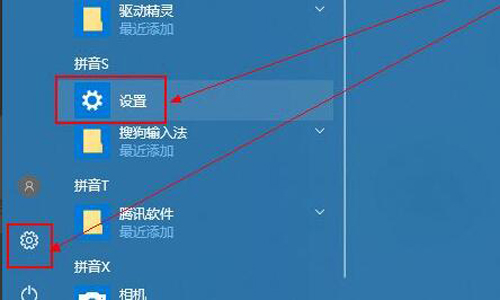
3、接着打开“更新和安全”设置。
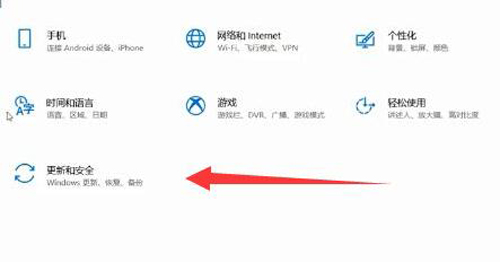
4、然后在Windows更新下“检查更新”就可以了。
(如果没有那就是不需要更新)
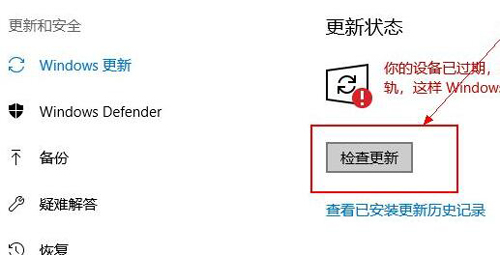
二、独显
1、如果是独显,那么建议使用官方驱动。
2、n卡可以使用GeForce experience更新。
3、amd的显卡可以在amd官网下载对应的驱动。
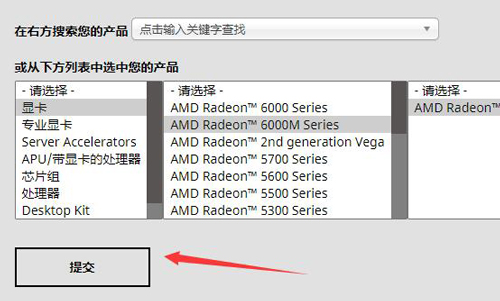
以上就是win10系统升级显卡驱动的方法讲解了,赶紧试试吧,如果你有更多问题可以给我们留言,我们也将尽快为你解答!
uc电脑园提供的技术方案或与您产品的实际情况有所差异,您需在完整阅读方案并知晓其提示风险的情况下谨慎操作,避免造成任何损失。

浏览次数 2459
浏览次数 281
浏览次数 366
浏览次数 1180
浏览次数 3735
未知的网友